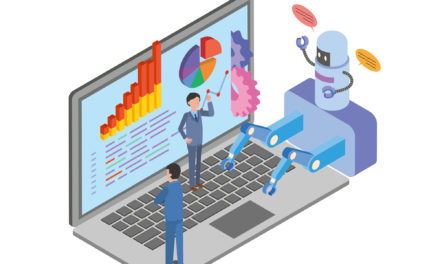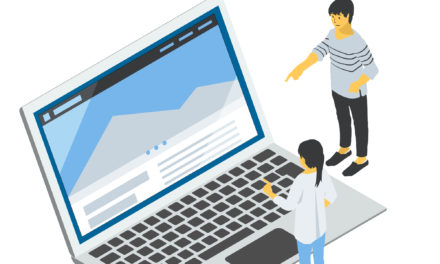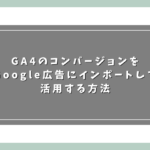Google広告とUIが似ているMicrosoft広告ですが、微妙に異なる部分もあります。
本日は時間帯レポートを見る方法をご紹介します。
Google広告と同じじゃないの?と思うかもしれませんが、同様の方法で見ることができず、私は最初どこで見るの?と戸惑いました。
コンテンツ
セグメントを分割しても見れない
Google広告と同様にセグメントで日別や時間帯で分割して見れるのかなと思いきや、見れません。時刻という箇所には日付、週、月次といった項目はありますが、時間という項目がありません。
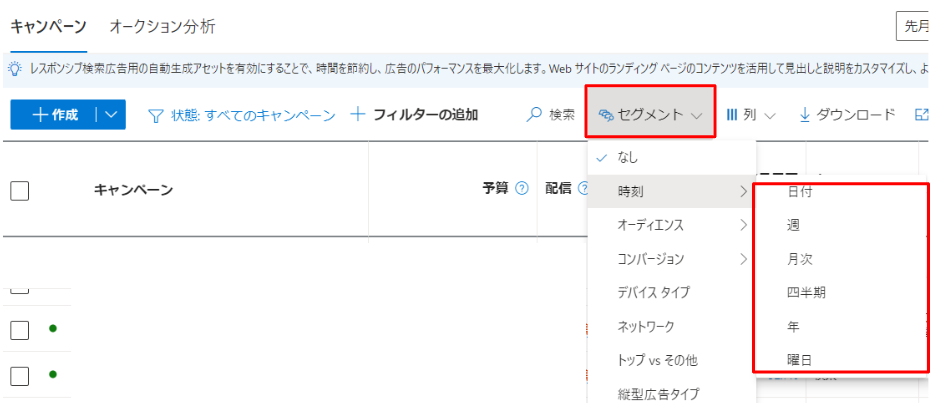
果たしてどこから見るのか・・・
時間帯レポートを見る2つの方法
では、時間帯レポート見る2つの方法をご紹介します。
レポートから見る
1つ目の方法は「レポート」から見る方法です。
管理画面上部のレポートをクリック。

「既定のレポート」を選択。
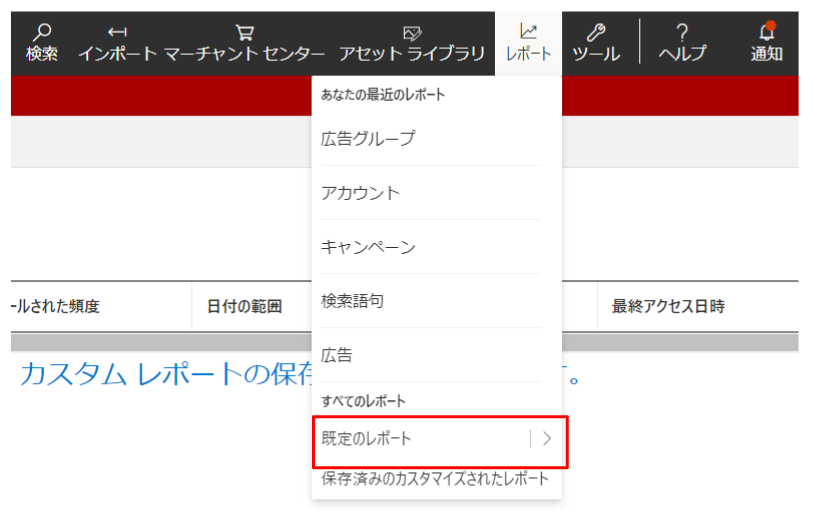
アカウント、キャンペーン、広告グループなど予め見ることが多そうなレポートが用意されています。ここから見たいレポートを選択するのですが、アカウント全体の時間帯レポートを見るとした場合、レポート名の「アカウント」を選択。
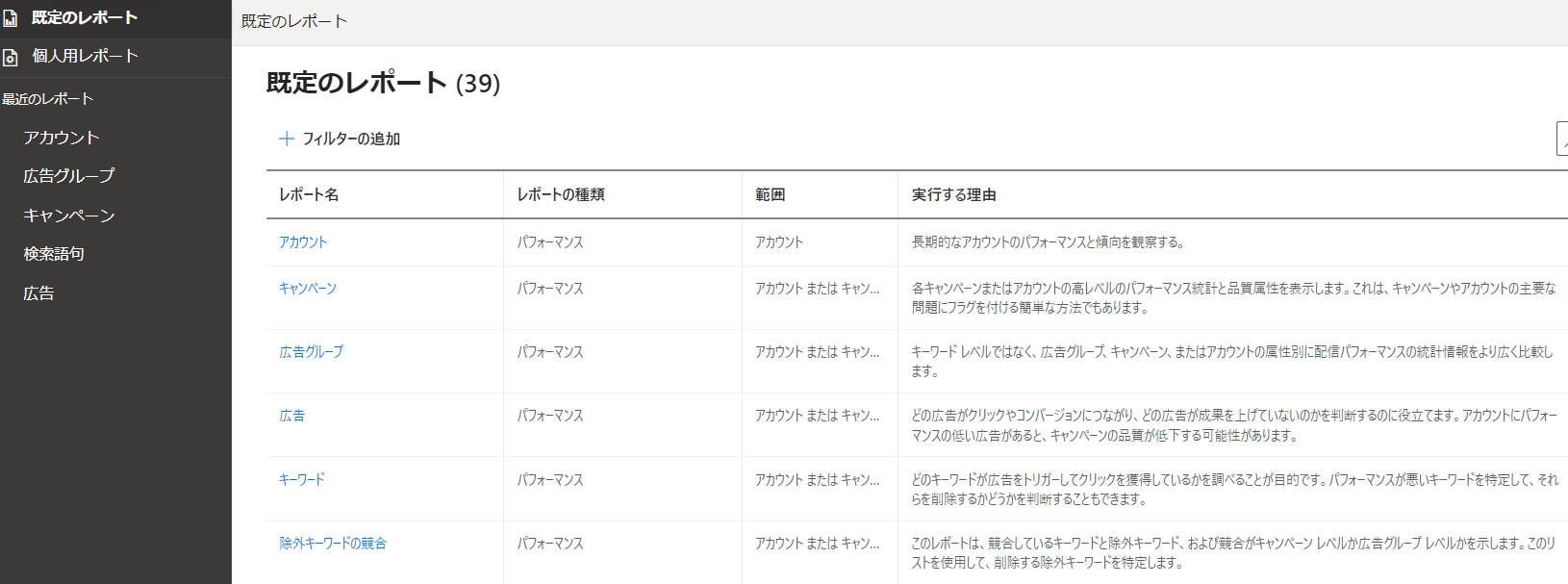
期間を選ぶ箇所の右側のグラフマークのような箇所をクリック。

表示された赤枠のところで「時間帯」を入れて検索すると、時間帯を追加することができます。追加して保存しましょう。
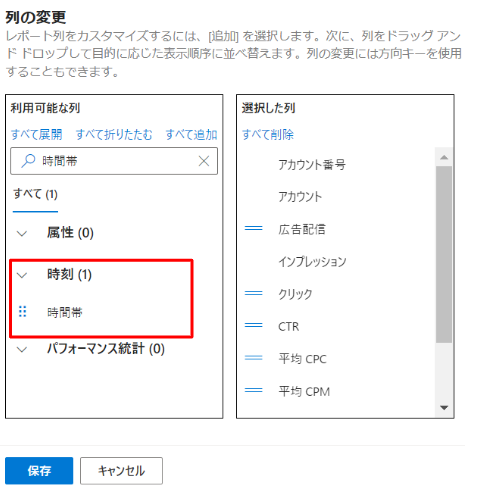
これで表示されるレポートに時間帯が追加されました。今回は例としてアカウントを選択しましたが、同様にキャンペーンや広告グループのレポートも時間帯で見ることが可能です。
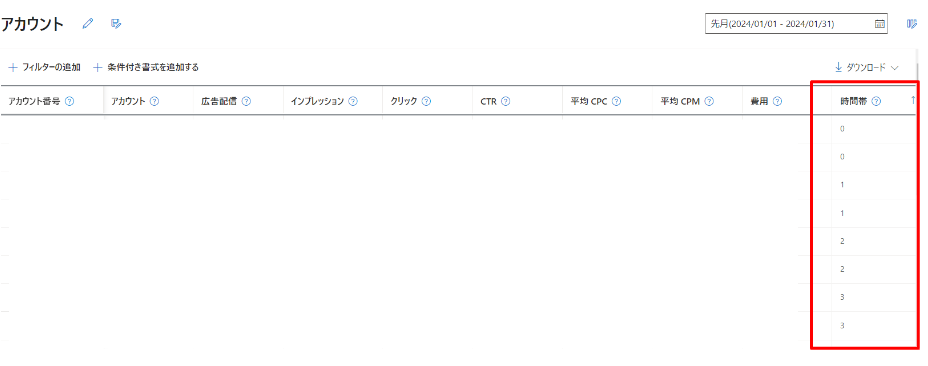
なお、レポートの作成方法は以下記事でも詳しくご紹介しています。
キャンペーン一覧から見る
もっと簡単に時間帯を見る方法がこちらです。
キャンペーン一覧が表示されている画面で「広告のスケジュール」をクリック。
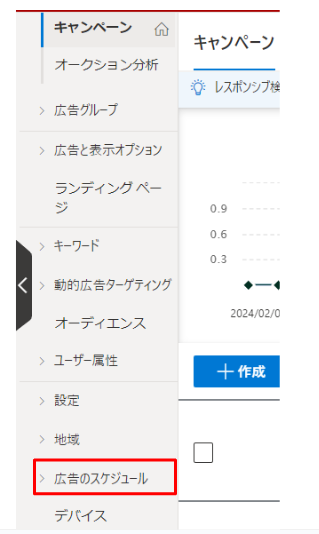
そうすると、ここに「時間」という項目があるので、選択。

これで時間帯レポートを見ることができます。上部にも日付、週、月次など選択する箇所が出てますので、こちらから「時間」を選択するのでもOKです。
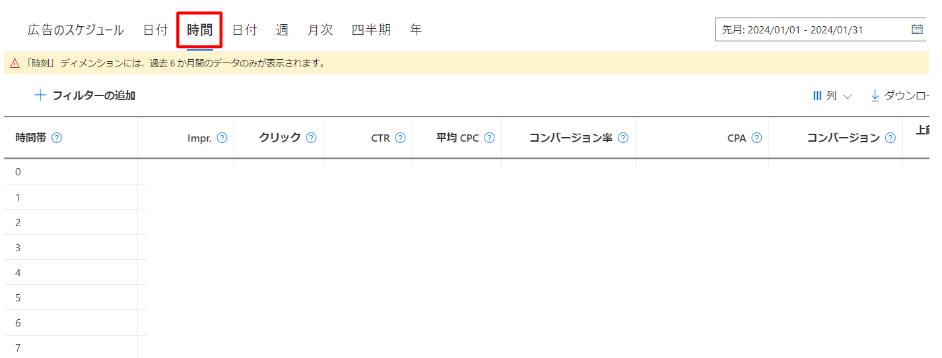
特定のキャンペーンの時間帯が見たい場合は、該当のキャンペーンをクリックしてから同様の方法で見ることが可能です。
本日はMicrosoft広告の時間帯レポートを見る方法をご紹介しました。
Google広告と同様のやり方で見れるものと思い込んでいたので、最初どこから見るのだろうと戸惑いました。なぜ、セグメントの箇所で時間帯が選べないのか謎ですが、ご紹介した2つの方法で見てみてください。
ではまた。
Junichi Nakamura
最新記事 by Junichi Nakamura (全て見る)
- GA4のコンバージョンをGoogle広告にインポートして活用する方法 - 2024-07-27
- 【Google広告】コンバージョン数が少なくても自動入札は使うべきか? - 2024-07-20
- 【GA4】クロスドメイントラッキング設定方法。サブドメインの場合も必要なのか? - 2024-07-13